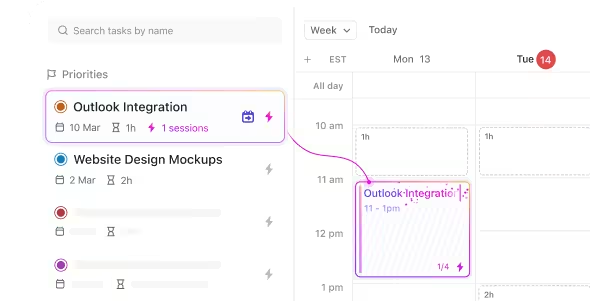Đã là sáng thứ Hai, và bạn đang chuẩn bị cho phiên lập kế hoạch hàng tuần. Bạn đã chuẩn bị mọi thứ — bản tóm tắt khách hàng, cập nhật dự án và lịch trình hàng tuần không thể thiếu của bạn.
Chỉ có một vấn đề: lịch trình của bạn nằm trên Lịch Google, còn mọi thứ khác nằm trong Notion. Phải chuyển qua lại giữa hai ứng dụng trong cuộc họp? Đó là một việc phiền phức mà bạn có thể tránh được.
Hãy tưởng tượng bạn tích hợp Lịch Google với Notion một cách liền mạch, đưa tất cả các thông tin cần thiết vào một không gian thống nhất. Điều đó sẽ giúp đơn giản hóa quy trình làm việc của bạn phải không?
Trong bài viết này, chúng ta sẽ thảo luận về các phương pháp đơn giản để nhúng Lịch Google vào không gian làm việc Notion của bạn chỉ với vài cú nhấp chuột.
Hãy tối ưu hóa quy trình lập lịch của bạn!📆
Cách nhúng Lịch Google vào Notion: Hướng dẫn từng bước
Việc nhúng Lịch Google vào Notion giúp đơn giản hóa quy trình làm việc của bạn bằng cách hợp nhất lịch với quản lý công việc hàng ngày. Dưới đây là ba phương pháp hiệu quả để thực hiện tích hợp này, kèm theo hướng dẫn từng bước.
Phương pháp 1: Nhúng Lịch Google vào Notion bằng URL
Phương pháp này cho phép bạn nhúng Lịch Google trực tiếp vào trang Notion bằng URL có thể chia sẻ. Cách thực hiện như sau:
Bước 1: Chia sẻ Lịch Google của bạn

- Đầu tiên, mở tiện ích Lịch Google
- Sau đó, nhấp vào biểu tượng bánh răng ở góc trên bên phải để truy cập cài đặt
- Điều hướng đến "Cài đặt cho lịch của tôi" và chọn lịch bạn muốn nhúng

- Tìm phần "Quyền truy cập cho sự kiện" và chọn hộp bên cạnh "Cho phép công khai". Thao tác này sẽ công khai Lịch Google của bạn và hiển thị cho bất kỳ ai có liên kết Lịch Google
- Xác nhận lựa chọn của bạn bằng cách nhấp vào "Ok" khi cảnh báo xuất hiện
Bước 2: Lấy URL công khai cho Lịch Google của bạn

- Cuộn xuống phần "Tích hợp Lịch Google" trong cài đặt. Tại đây, bạn sẽ tìm thấy URL công khai được liên kết cụ thể với lịch của bạn
- Sao chép URL này, vì bạn sẽ cần nó để nhúng lịch vào Notion
Bước 3: Nhúng Lịch Google vào trang Notion
- Truy cập trang Notion nơi bạn muốn xem Lịch Google của mình
- Gõ /embed và chọn tùy chọn Embed từ menu thả xuống.

- Sau đó, dán URL bạn đã sao chép vào khối và chọn 'Nhúng liên kết'
- Sau vài giây, Lịch Google của bạn sẽ xuất hiện trên trang Notion. Kéo các góc để thay đổi kích thước và di chuyển để phù hợp với bố cục trang của bạn

Bạn đã nhúng Lịch Google vào Notion thành công. Xem tất cả các sự kiện đã lên lịch trực tiếp từ không gian làm việc Notion, lý tưởng để giữ cho kế hoạch của bạn được sắp xếp hợp lý và tập trung.
Tuy nhiên, hãy nhớ rằng phương pháp này chỉ cho phép bạn xem, bạn sẽ không thể chỉnh sửa các sự kiện trong lịch trong Notion. Để thay đổi, bạn cần quay lại Lịch Google.
Phương pháp 2: Sử dụng Lịch Notion
Để có trải nghiệm tích hợp hơn, hãy cân nhắc sử dụng Lịch Notion, một ứng dụng độc lập cho phép bạn quản lý Lịch Google trực tiếp trong Notion. Dưới đây là cách thiết lập và bắt đầu sử dụng:
Bước 1: Tải xuống ứng dụng Lịch Notion

Bắt đầu bằng cách tải xuống ứng dụng Lịch Notion.
Tìm kiếm lịch trong App Store hoặc trên trang web dành riêng cho ứng dụng. Khi bạn tìm thấy ứng dụng, hãy tải xuống và cài đặt trên thiết bị của mình.
Bước 2: Đăng nhập bằng Google
- Mở ứng dụng Lịch Notion
- Nhấp vào "Tiếp tục với Google" và chọn tài khoản Lịch Google mà bạn muốn sử dụng.
Bước này sẽ liên kết Lịch Google của bạn với ứng dụng Lịch Notion. Bạn sẽ được yêu cầu cho phép ứng dụng truy cập Lịch Google của bạn để đảm bảo các sự kiện của bạn được đồng bộ chính xác.
Bước 3: Chỉnh sửa sự kiện
Với Lịch Notion, bạn có thể xem và quản lý các sự kiện trong Lịch Google trực tiếp từ Notion.
Nhấp vào bất kỳ sự kiện nào để mở bảng điều khiển bên cạnh, nơi bạn có thể chỉnh sửa các chi tiết như thời gian, người tham gia và mô tả.
Những thay đổi này sẽ được đồng bộ trở lại Lịch Google của bạn, giúp mọi thứ luôn được cập nhật. Ưu điểm chính của việc sử dụng Lịch Notion là tính tích hợp liền mạch.
Không giống như phương pháp nhúng URL, Lịch Notion cho phép bạn xem và tương tác với các sự kiện trong lịch của mình trong Notion. Thêm, sửa đổi và sắp xếp các sự kiện mà không cần chuyển đổi giữa các ứng dụng, giúp công việc lập lịch của bạn hiệu quả và tập trung hơn.
💡 Mẹo chuyên nghiệp: Tận dụng tối đa lịch trình hàng ngày của bạn! Làm cho Lịch Google của bạn linh hoạt hơn với 10 phần mở rộng Lịch Google tốt nhất.
Phương pháp 3: Tích hợp Lịch bằng ứng dụng của bên thứ ba
Để cải thiện quy trình làm việc giữa Lịch Google và Notion, hãy xem xét các nền tảng tích hợp của bên thứ ba như Zapier hoặc Automate. io. Các công cụ này cung cấp các tính năng tự động hóa Lịch Google tinh vi, cho phép bạn đồng bộ hóa các bản cập nhật và quản lý dữ liệu lịch trực tiếp trong Notion.
Dưới đây là cách thực hiện:
Bước 1: Thiết lập tài khoản của bạn
- Bắt đầu bằng cách thiết lập tài khoản trên Zapier hoặc Automate. io
Cả hai nền tảng đều cung cấp các gói miễn phí có thể phù hợp với nhu cầu cơ bản của bạn
Bước 2: Tạo quy trình làm việc
- Tạo quy trình làm việc mới và chọn Lịch Google làm ứng dụng kích hoạt
Để bắt đầu, hãy chọn một sự kiện, chẳng hạn như thêm sự kiện mới hoặc cập nhật sự kiện hiện có.
Bước 3: Liên kết Lịch Google của bạn
- Kết nối Lịch Google bằng cách đăng nhập qua nền tảng tích hợp
- Bạn sẽ cần cho phép nền tảng truy cập lịch trực tuyến của mình để thiết lập các kích hoạt
Bước 4: Đặt Notion làm ứng dụng hành động
- Chọn Notion làm đích đến cho các hành động trong quy trình làm việc của bạn
- Chọn các hành động như tạo hoặc cập nhật mục trong cơ sở dữ liệu Notion, tùy thuộc vào nhu cầu của bạn
Bước 5: Bản đồ chi tiết sự kiện vào Notion
- Cấu hình các chi tiết từ các sự kiện trong Lịch Google của bạn, như tên sự kiện, ngày tháng và mô tả, để khớp với các trường tương ứng trong cơ sở dữ liệu hoặc trang Notion của bạn
Bước này đảm bảo rằng thông tin của bạn được chuyển và sắp xếp chính xác.
Bước 6: Kiểm tra và triển khai
Trước khi tích hợp hoàn toàn, hãy kiểm tra quy trình làm việc để đảm bảo mọi thứ hoạt động như mong muốn. Sau khi xác minh thiết lập, kích hoạt quy trình làm việc để tự động hóa quá trình đồng bộ hóa.
Phương pháp này tự động hóa quá trình cập nhật, cung cấp kết nối liền mạch giữa lịch trình và quản lý công việc, đảm bảo bạn luôn có tổ chức và hiệu quả.
💡 Mẹo chuyên nghiệp: Muốn sử dụng Lịch Google hiệu quả hơn? Sử dụng các thủ thuật hữu ích cho Lịch Google để hợp lý hóa công việc và nâng cao năng suất làm việc!
Giới hạn khi sử dụng Notion
Mặc dù Notion là một công cụ mạnh mẽ với nhiều chức năng, nhưng một số giới hạn nhất định có thể ảnh hưởng đến tính hữu ích của nó tùy thuộc vào nhu cầu cụ thể của bạn.
Dưới đây là một số giới hạn quan trọng cần lưu ý:
1. Thiếu khả năng hợp tác thời gian thực
Khả năng cộng tác thời gian thực của Notion không tiên tiến bằng một số nền tảng khác, chẳng hạn như Tài liệu Google hoặc Microsoft Teams. Các thay đổi do một người dùng thực hiện sẽ mất vài giây để hiển thị trên màn hình của người dùng khác, điều này có thể dẫn đến nhầm lẫn hoặc lỗi trong các phiên cộng tác.
2. Chức năng ngoại tuyến bị giới hạn
Khả năng ngoại tuyến của Notion bị giới hạn. Mặc dù bạn có thể xem các trang ngoại tuyến, nhưng khả năng chỉnh sửa bị hạn chế và tất cả các thay đổi cần được đồng bộ hóa khi bạn kết nối lại mạng. Đây là một nhược điểm đáng kể đối với người dùng làm việc trong môi trường không ổn định hoặc không có kết nối internet.
3. Vấn đề hiệu suất với cơ sở dữ liệu lớn
Hiệu suất có thể giảm khi không gian làm việc Notion của bạn mở rộng, đặc biệt là với cơ sở dữ liệu lớn hoặc khi nhúng các hệ thống phức tạp như Lịch Google. Người dùng có thể gặp phải thời gian tải và phản hồi chậm hơn, gây cản trở năng suất và trải nghiệm người dùng.
4. Tùy chỉnh và đường cong học tập
Mặc dù tính linh hoạt và các tùy chọn tùy chỉnh của Notion là một lợi thế đáng kể, nhưng chúng cũng đi kèm với một quá trình học tập khó khăn. Người dùng mới có thể cảm thấy khó khăn khi thiết lập và quản lý không gian làm việc của mình một cách hiệu quả nếu không có kinh nghiệm trước hoặc hướng dẫn chi tiết.
5. Tích hợp giới hạn với các công cụ bên ngoài
Mặc dù hỗ trợ tích hợp cơ bản, khả năng tích hợp liền mạch với các công cụ và nền tảng bên ngoài của Notion kém phát triển hơn so với một số đối thủ cạnh tranh. Điều này gây giới hạn cho các nhóm phụ thuộc nhiều vào tích hợp để hợp lý hóa quy trình làm việc trên các công cụ khác nhau.
6. Giới hạn ứng dụng di động
Ứng dụng di động của Notion không cung cấp cùng mức độ chức năng như ứng dụng máy tính. Người dùng có thể thấy ứng dụng di động ít trực quan hơn và khó điều hướng hơn, điều này gây khó chịu cho những người cần truy cập không gian làm việc của họ khi đang di chuyển.
7. Mối quan tâm về bảo mật và quyền riêng tư dữ liệu
Đối với các tổ chức có quy định nghiêm ngặt về bảo mật và quyền riêng tư dữ liệu, Notion có thể không đáp ứng tất cả các tiêu chuẩn yêu cầu. Các chính sách và thực tiễn của nền tảng này về xử lý dữ liệu và quyền riêng tư của người dùng có thể không đủ cho các ngành công nghiệp có quy định nghiêm ngặt.
8. Không có tính năng theo dõi thời gian gốc
Notion không có tính năng theo dõi thời gian tích hợp sẵn, đây là một nhược điểm đối với các nhóm cần theo dõi thời gian dành cho các công việc trực tiếp trong công cụ quản lý dự án của họ.
Các lựa chọn thay thế cho Notion và Lịch Google
Mặc dù Notion và Lịch Google là những công cụ phổ biến để quản lý công việc và lên lịch, nhưng chúng có những hạn chế. Đối với những người đang tìm kiếm một giải pháp thay thế Notion tích hợp hơn và giàu tính năng hơn, ClickUp là một lựa chọn hấp dẫn.
ClickUp: Một giải pháp thay thế Notion nhanh hơn, hiệu quả hơn
ClickUp là một nền tảng quản lý dự án toàn diện được xây dựng để xử lý công việc trong nhiều ngành khác nhau, cung cấp các tính năng mạnh mẽ để cải thiện năng suất và hợp lý hóa quy trình làm việc.
Nó tích hợp nhiều công cụ năng suất vào một nơi, bao gồm quản lý công việc, lưu trữ tài liệu, theo dõi mục tiêu và trợ lý hỗ trợ AI để hợp lý hóa các hoạt động giữa các bộ phận khác nhau.
Người dùng có thể xem công việc ở nhiều định dạng, chẳng hạn như danh sách, bảng và lịch. Các tính năng như tự động hóa, theo dõi thời gian và bảng điều khiển tùy chỉnh giúp nâng cao hiệu quả, trong khi khả năng thay thế và tích hợp với các công cụ khác của ứng dụng giúp giảm bớt sự lộn xộn của phần mềm.
Bạn có thể dễ dàng nhúng Lịch Google hoặc sử dụng Chế độ xem Lịch của ClickUp để quản lý công việc và lịch trình của mình một cách liền mạch tại một nơi.
ClickUp cũng cung cấp các giải pháp sẵn sàng sử dụng, chẳng hạn như các mẫu Lịch Google, để giúp bạn tăng tốc quá trình tích hợp.
Hãy cùng xem các tính năng này:
1. Chế độ xem Lịch ClickUp

Chế độ xem Lịch ClickUp biến đổi việc lập lịch với giao diện linh hoạt, có thể tùy chỉnh. Nó cho phép các nhóm quản lý công việc, đặt nhắc nhở và đồng bộ hóa với các lịch bên ngoài như Lịch Google, tất cả trong một nền tảng.
Tính năng này đảm bảo rằng mọi thứ, từ công việc hàng ngày đến các thời hạn quan trọng, đều được tập trung và thống nhất, giúp nâng cao năng suất và sự hợp tác.
Với chế độ xem Lịch ClickUp:
- Quản lý công việc và sự kiện ở một nơi
- Hình dung lịch trình với chế độ xem hàng ngày, hàng tuần và hàng tháng
- Kéo và thả để điều chỉnh Công việc và sự kiện
- Nhanh chóng thêm và sắp xếp lại công việc
- Chia sẻ lịch của bạn một cách an toàn
- Đồng bộ Lịch Google để lập lịch thống nhất
- Đặt nhắc nhở tùy chỉnh cho các cuộc họp và thời hạn
2. Tài liệu ClickUp

ClickUp Docs hợp lý hóa quá trình tạo/lập tài liệu và cộng tác bằng cách tích hợp trực tiếp vào quy trình làm việc và cuộc họp của bạn, giúp bạn không cần phải chuyển đổi giữa nhiều công cụ.
Với tính năng cộng tác thời gian thực, bạn có thể biến ý tưởng thành công việc, cập nhật trạng thái dự án và theo dõi tiến độ — tất cả từ một giao diện duy nhất.
Với ClickUp Docs:
- Tạo và sắp xếp tài liệu, wiki và ghi chú cuộc họp trực tiếp trong quy trình làm việc của bạn
- Liên kết tài liệu với công việc, dự án và quy trình làm việc để thực hiện ngay lập tức
- Tìm kiếm, sắp xếp và lọc tài liệu mà không cần rời khỏi nền tảng
- Nhúng lịch, công việc và trạng thái dự án trực tiếp vào Tài liệu
- Chia sẻ tài liệu một cách an toàn với các thành viên trong nhóm, khách hoặc công chúng
3. Nhiệm vụ ClickUp
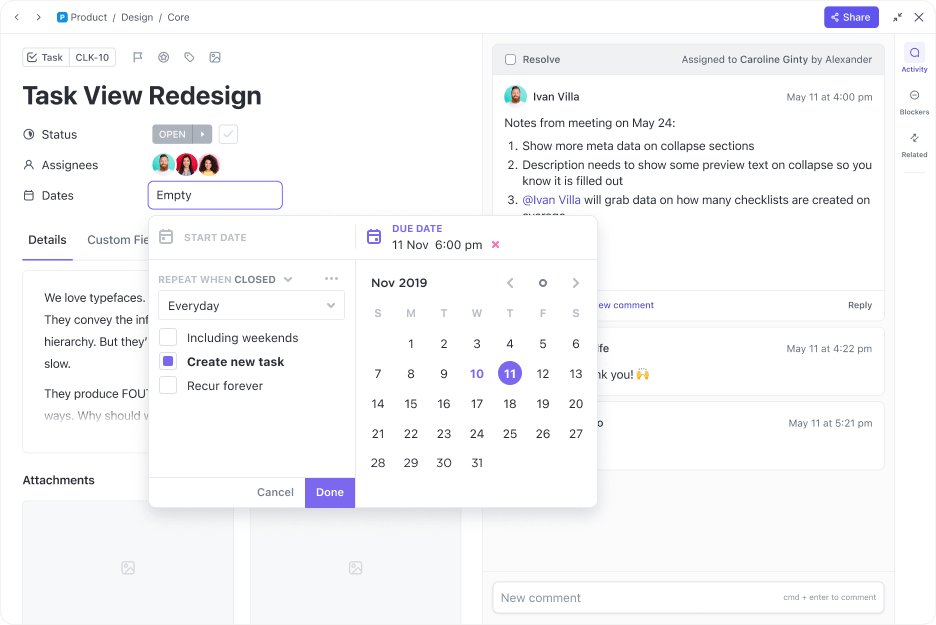
ClickUp Tasks được thiết kế để hợp lý hóa việc quản lý dự án của bạn. Công cụ này cho phép bạn tùy chỉnh các công việc để phù hợp với quy trình làm việc của mình, tích hợp các công việc với lịch của bạn và quản lý các loại công việc khác nhau một cách liền mạch.
Nó cho phép bạn sắp xếp thứ tự ưu tiên công việc một cách hiệu quả, bổ sung chi tiết bằng Trường Tùy chỉnh, liên kết các công việc phụ thuộc để theo dõi dự án tốt hơn và sắp xếp chúng trong nhiều danh sách để hiển thị tối ưu.
Cho dù bạn đang lên kế hoạch cho các hoạt động hàng ngày hay quản lý các thời hạn quan trọng, ClickUp đảm bảo mọi thứ được tập trung và tích hợp vào quy trình làm việc của bạn.
Bạn có thể:
- Tùy chỉnh công việc để phù hợp với nhu cầu và quy trình làm việc cụ thể của dự án
- Đồng bộ hóa nhiệm vụ trực tiếp với lịch của ClickUp để lập lịch và quản lý thời hạn trong thời gian thực
- Sử dụng các loại công việc khác nhau để xử lý hiệu quả các yêu cầu công việc đa dạng
- Đặt mức độ ưu tiên để tập trung vào các công việc quan trọng trước tiên
- Thêm chi tiết liên quan vào Công việc bằng Trường Tùy chỉnh để tăng tính rõ ràng và khả năng kiểm soát
- Liên kết các công việc để hiển thị mối quan hệ và sự phụ thuộc để theo dõi dự án tốt hơn
- Quản lý công việc trong nhiều danh sách để phục vụ các nhóm hoặc các giai đoạn dự án khác nhau
4. Theo dõi thời gian ClickUp
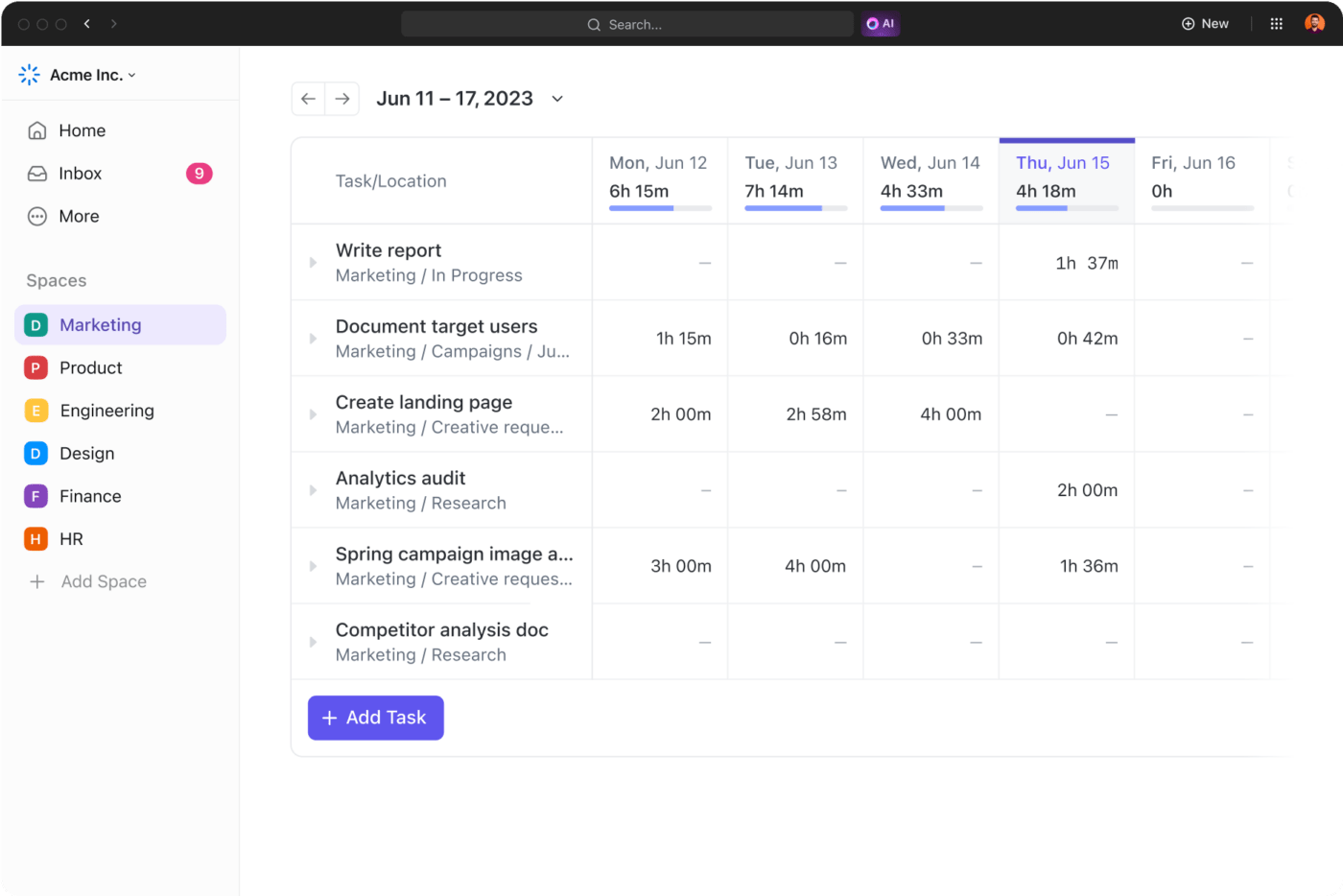
ClickUp Time Tracking đơn giản hóa việc theo dõi thời gian trên tất cả các thiết bị của bạn để nâng cao năng suất và quản lý dự án. Nó cho phép bạn theo dõi thời gian, đặt ước lượng và xem báo cáo hoạt động chi tiết.
Cho dù bạn đang sử dụng máy tính, thiết bị di động hay web, ClickUp đều tích hợp với các ứng dụng theo dõi thời gian phổ biến như Toggl và Harvest.
Sử dụng ClickUp Time Tracking, bạn có thể:
- Ghi chú các hoạt động để làm rõ thời gian đã dành
- Phân loại và lọc thời gian dành cho các công việc
- Theo dõi thời gian tính phí để lập hóa đơn chính xác
- Xem bảng chấm công theo ngày, tuần hoặc phạm vi tùy chỉnh
- So sánh thời gian theo dõi với ước lượng để đảm bảo tiến độ công việc
Tính năng bổ sung: Nhập công việc của bạn từ Notion sang ClickUp một cách liền mạch
Nếu bạn đã xây dựng một không gian làm việc đáng kể trong Notion, ClickUp cho phép bạn nhập tất cả mọi thứ một cách liền mạch. ClickUp giữ nguyên toàn bộ cấu trúc của các công việc và dự án của bạn trong khi bạn nhập dữ liệu. Tính năng này đặc biệt hữu ích nếu bạn muốn nâng cao khả năng quản lý dự án của mình với các tính năng nâng cao của ClickUp trong khi duy trì tính liên tục trong quy trình công việc của bạn.
Đơn giản hóa cách thức làm việc của bạn với giải pháp tất cả trong một
Tích hợp Lịch Google với Notion giúp cải thiện quy trình làm việc của bạn, nhưng không phải là không có giới hạn. Nếu bạn đang tìm kiếm một nền tảng năng động hơn, giàu tính năng hơn, ClickUp là một lựa chọn thay thế tuyệt vời.
Với tính năng theo dõi thời gian, cộng tác thời gian thực và tích hợp liền mạch các nhiệm vụ, tài liệu và lịch, ClickUp mang mọi thứ vào một không gian thống nhất. Bạn không cần phải chuyển đổi giữa các ứng dụng — chỉ cần năng suất được tối ưu hóa và kiểm soát hoàn toàn.
Cho dù bạn đang quản lý các công việc hàng ngày hay các dự án phức tạp, ClickUp đảm bảo bạn luôn có tổ chức và đi đúng hướng.
Sẵn sàng nâng cấp quy trình làm việc của dự án? Bắt đầu sử dụng ClickUp ngay hôm nay và trải nghiệm sự khác biệt!